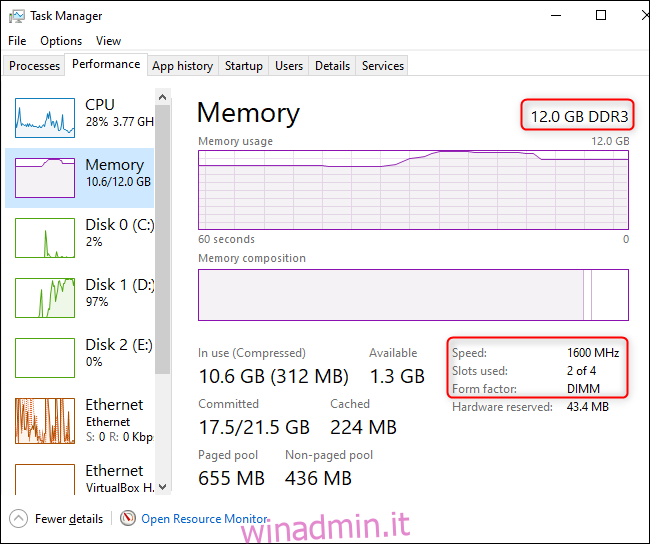La RAM del tuo computer è la memoria veloce a breve termine che utilizza per eseguire applicazioni e aprire file. Più RAM ha il tuo computer, più puoi fare in una volta. Ecco come controllare quanto ha il tuo sistema.
Ti mostreremo anche come controllare la velocità della tua RAM. Come praticamente tutta la tecnologia, tranne forse le batterie, la RAM sta migliorando e più velocemente nel tempo. I computer più recenti avranno una RAM più veloce rispetto ai computer più vecchi.
Cos’è la RAM?
RAM sta per “random access memory”. Questa è la memoria di lavoro fisica utilizzata dal PC. Tutte le applicazioni, i file e gli altri dati aperti vengono archiviati qui per un rapido accesso. La RAM è diversa dall’SSD o dal disco rigido del tuo computer, che sono molto più lenti della RAM. Quando avvii un programma o apri un file, viene spostato dalla memoria del tuo sistema alla sua RAM.
Più RAM hai, più puoi fare in una volta. Se non hai abbastanza RAM per le tue applicazioni aperte, il tuo sistema rallenterà poiché Windows (o un altro sistema operativo) deve spostare i dati dentro e fuori il file di paging sull’unità di sistema. Potresti anche visualizzare un errore di memoria insufficiente se non c’è abbastanza RAM.
La quantità di RAM necessaria dipende da ciò che fai. Avrai bisogno di più RAM per giocare agli ultimi giochi per PC, eseguire macchine virtuali e modificare video 4K.
Come controllare quanta RAM hai su Windows
Puoi controllare quanta RAM hai in una varietà di modi rapidi.
Su Windows 10, usa Task Manager. Fai clic con il pulsante destro del mouse sulla barra delle applicazioni e seleziona “Task Manager” o premi Ctrl + Maiusc + Esc per aprirlo. Fare clic sulla scheda “Prestazioni” e selezionare “Memoria” nel riquadro di sinistra. Se non vedi alcuna scheda, fai prima clic su “Altri dettagli”.
La quantità totale di RAM installata viene visualizzata qui. Il Task Manager ti dice anche lo standard che sta utilizzando, la velocità, il suo fattore di forma e quanti slot di memoria fisica del tuo sistema stai utilizzando. Puoi installare più RAM se riesci ad aprire il tuo PC (non possibile su alcuni laptop) e avere alcuni slot liberi.
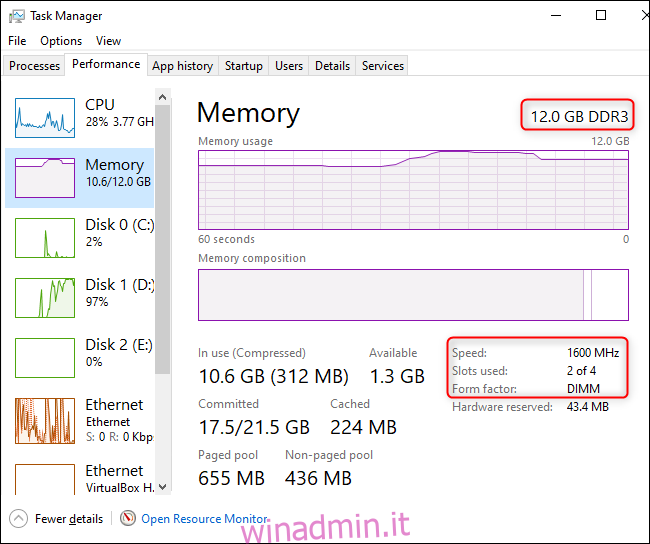
Il Task Manager non offre queste informazioni utili su Windows 7. Invece, puoi vedere la quantità totale di RAM nella pagina Pannello di controllo> Sistema e sicurezza> Sistema. Puoi anche aprirlo rapidamente aprendo il menu Start, facendo clic con il pulsante destro del mouse su “Computer” e selezionando “Proprietà”. Guarda a destra di “Memoria installata” in Sistema.
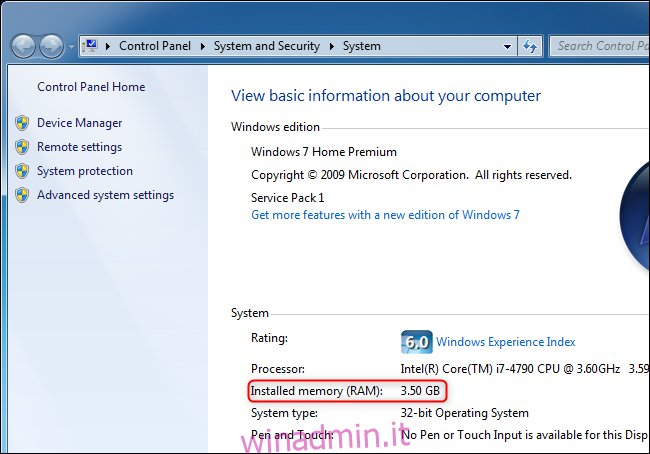
Per visualizzare informazioni più specifiche sui tempi della RAM su Windows 10 o 7, consigliamo CPU-Z. Scarica e installa CPU-Z, avvialo e fai clic sulla scheda “Memoria” per visualizzare queste informazioni.
Se costruisci il tuo PC, la tua RAM potrebbe non funzionare secondo i tempi pubblicizzati finché non modifichi i tempi.
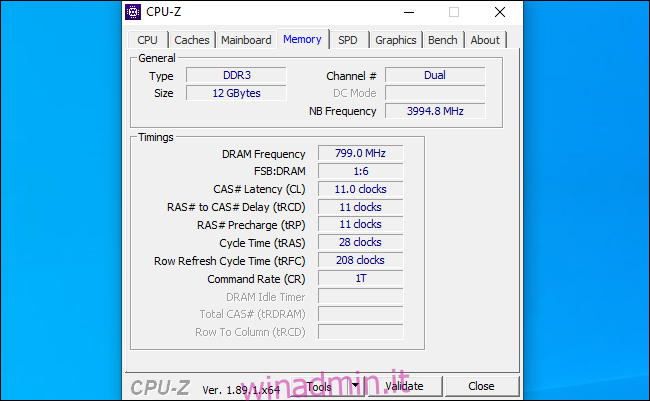
Queste informazioni vengono generalmente visualizzate anche nel firmware UEFI o nel BIOS del sistema. Ciò è particolarmente utile se stai utilizzando un PC senza un sistema operativo funzionante. Basta avviarlo, utilizzare la scorciatoia da tastiera per accedere al BIOS o al firmware UEFI (è diverso su ogni PC) e cercare informazioni sulla memoria o sulla RAM del sistema.